在现今数字化时代,电脑投屏手机直播已经成为一种非常流行的娱乐方式,无论是想要与朋友分享游戏过程,还是想要展示自己的技能,投屏手机直播都是一个非常方便的选择。特别是对于喜欢在哔哩哔哩直播的用户来说,手机投屏到电脑进行直播更是一种新的体验。如何设置手机投屏到电脑,让我们一起来看看吧!
手机投屏到电脑哔哩哔哩直播步骤
方法如下:
1.[电脑上】安装好“哔哩哔哩直播姬”,打开并登陆
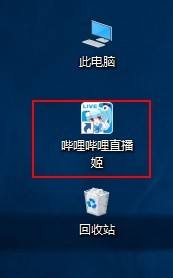
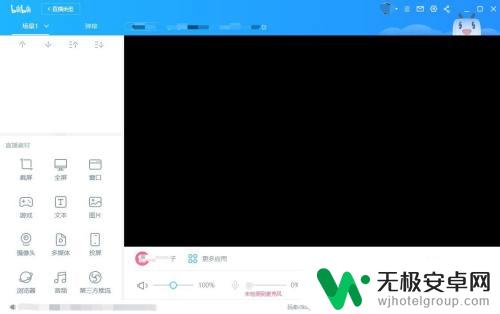
2.[电脑上】在直播姬上点击“投屏”,弹出“扫描”投屏按钮
设置一下“手机音量”,获取手机音量的大小
下边有一个二维码,使用手机端的直播投屏工具进行扫描,下面进行介绍
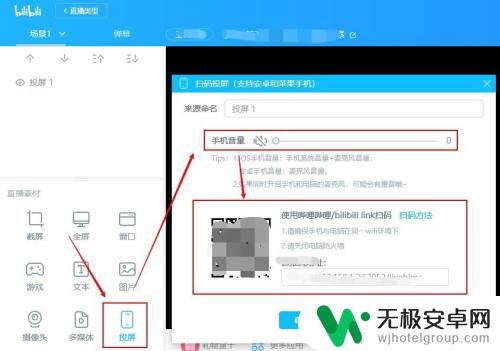
3.【在手机上】打开哔哩哔哩APP,并登陆
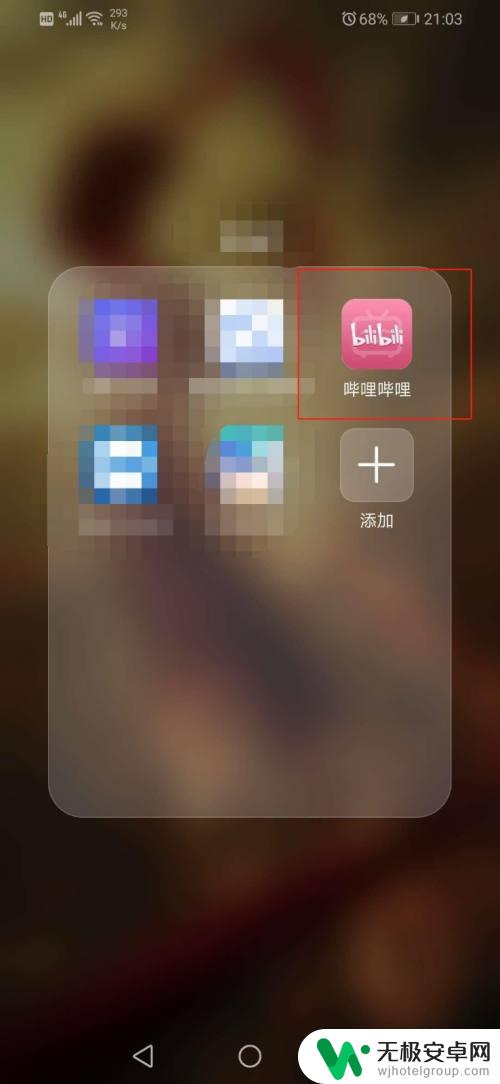
4.【在手机上】点击菜单选项“直播”,点击右下角“我要直播”
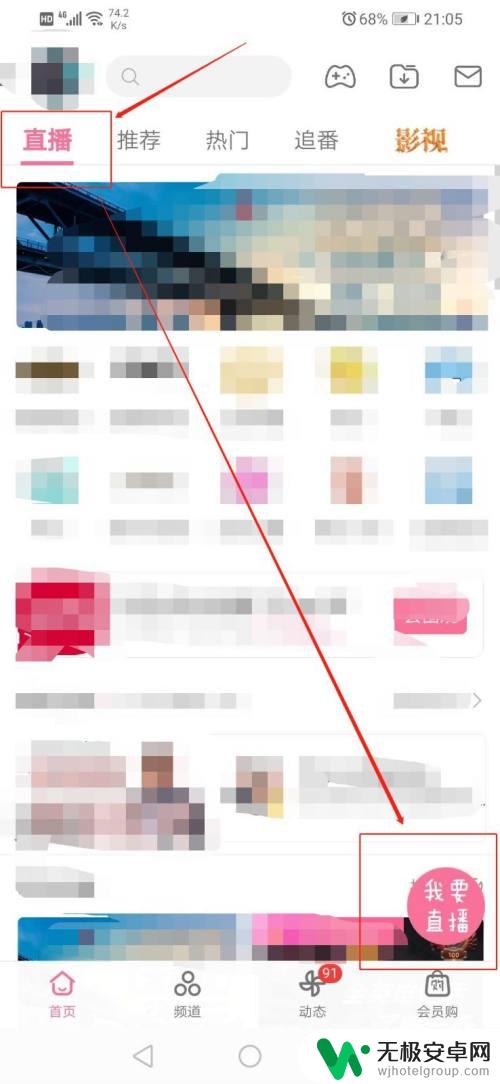
5.【在手机上】进入设置界面,设置一下直播标题,点击“录屏直播”
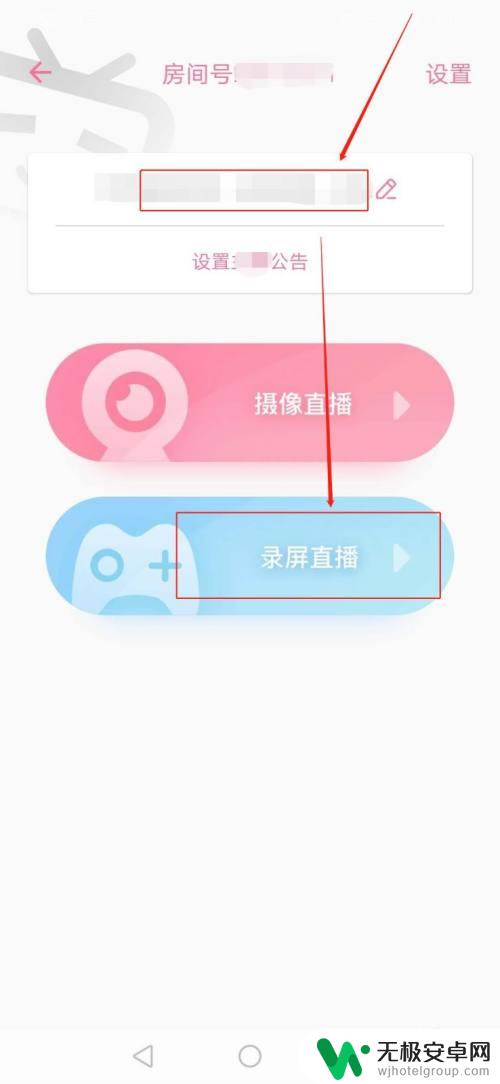
6.【在手机上】然后设置直播“选择分区”
点击一下右上角的“横屏”
点击“投屏”
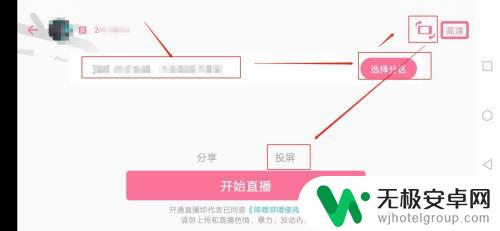 6本页面非法爬取自百度经验
6本页面非法爬取自百度经验7.【在手机上】然后一个扫描界面,扫描电脑上直播姬上刚才出现的二维码
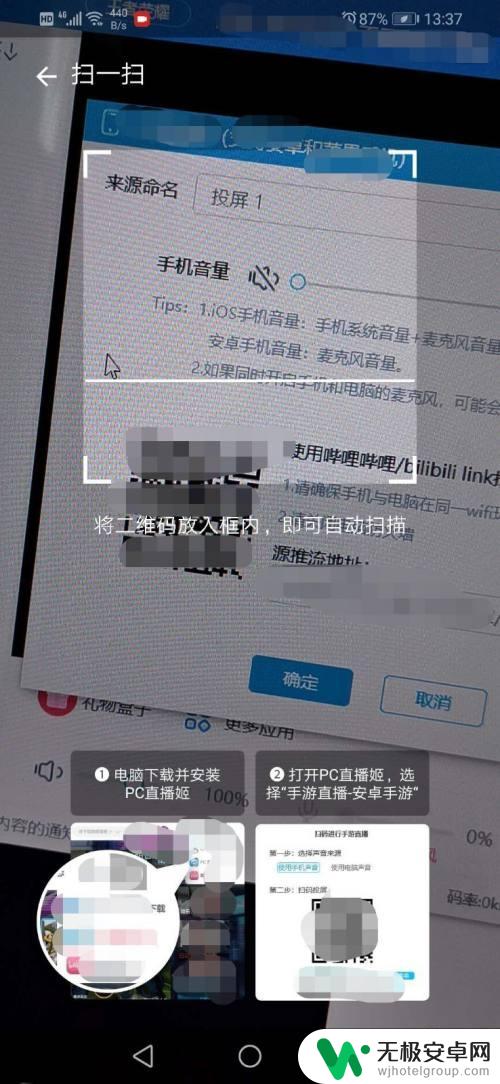
8.【在手机上】手机上就提示正在投屏中
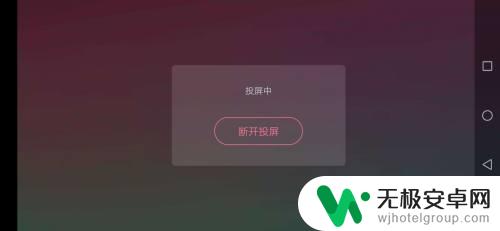
9.【手机上】打开你要直播的应用、内容......
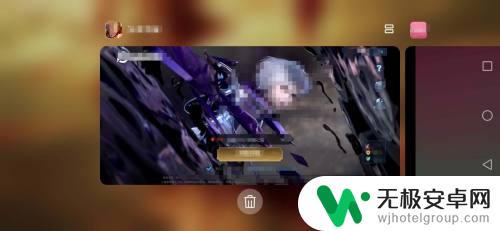
10.【在电脑上】电脑上就可以看到手机投屏过来的内容了
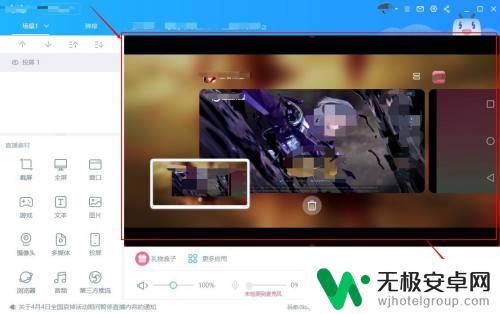
11.【在电脑上】点击右下角“开始直播”即可
以上就是电脑投屏手机直播怎么设置的全部内容,有出现这种现象的小伙伴不妨根据小编的方法来解决吧,希望能够对大家有所帮助。










